Sugerencia
Puedes agregar un repositorio de Git desde el equipo local a GitHub Desktop arrastrando la carpeta a la ventana de GitHub Desktop. Si arrastras múltiples carpetas Git a GitHub Desktop al mismo tiempo, cada carpeta se agregará como un repositorio Git individual.
- En la barra de menús, selecciona Archivo y, después, haz clic en Agregar repositorio local.

- En la ventana "Agregar repositorio local", haz clic en Elegir... y, después, usa la ventana Finder para ir al repositorio local que quieras agregar.

- Cuando hayas elegido el repositorio local, en la ventana "Agregar repositorio local", haz clic en Agregar repositorio.
- En la barra de menús, selecciona Archivo y, después, haz clic en Agregar repositorio local.
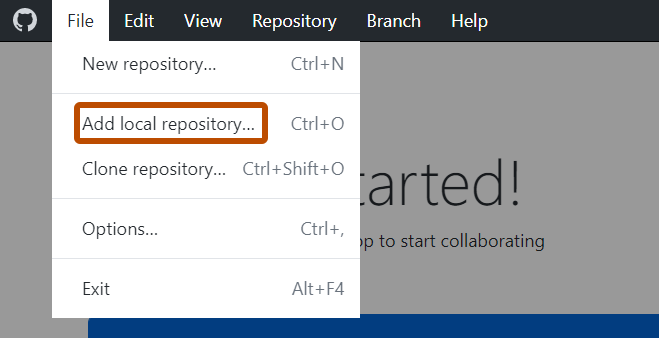
- En la ventana "Agregar repositorio local", haz clic en Elegir... y, después, usa el explorador de Windows para ir al repositorio local que quieras agregar.

- Haga clic en Agregar repositorio.